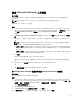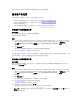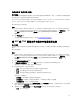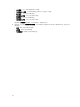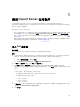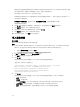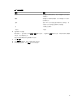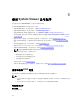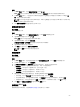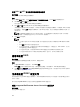Users Guide
更改 BIOS 或 UEFI 引导顺序和硬盘驱动器顺序
关于此任务
要更改 BIOS 引导顺序和硬盘驱动器顺序:
步骤
1. 在 BIOS 配置屏幕中,选择创建新配置文件或编辑现有配置文件,并单击浏览以浏览配置文件。
2. 单击 BIOS 或 UEFI 顺序选项卡。
显示当前 BIOS 或 UEFI 引导顺序和硬盘驱动器顺序。
3. 使用上移和下移更改 BIOS 或 UEFI 引导顺序或硬盘驱动器的顺序。
手动映射服务器中的 SAN 引导设备后,SAN 引导设备将显示为硬盘驱动器顺序。如要更改 SAN 引导设备
的引导顺序,请使用上移在硬盘驱动器顺序中上移 SAN 引导设备,直至其为硬盘驱动器顺序中的第一引
导设备为止。
注: 如果硬盘驱动器顺序中有多个 SAN 引导设备,并且您要选择某个指定设备作为第一引导设备,
选择的第一引导设备将基于 Lifecycle Controller 中的顺序。
4. 单击确定以保存更改。
注:
• 对于第 13 代 Dell PowerEdge 服务器,您只能查看当前已保存引导模式的 BIOS 属性和引导顺
序。
• 单击重设对所作的任何更改进行重设。
• 以下任务序列有效:引导模式中的引导序列后面跟随任意一个配置任务、NIC 或 RAID;并且可
以有选择地包含
iDRAC 配置任务。
• 以下任务序列无效:具有仅跟 iDRAC 和 OSD 配置任务的引导顺序的引导模式无效。
• 以下任务序列部分有效:如果引导模式和引导顺序一起应用,则只有引导模式有效。
查看和配置 RAID
关于此任务
该功能使您能够查看和配置服务器上的 RAID。要配置 RAID:
步骤
1. 在 System Viewer 公用程序中,单击 RAID 配置。
RAID 配置屏幕显示系统的 RAID 信息,例如虚拟磁盘数量、其控制器 ID、RAID 级别和物理磁盘。
2. 单击创建 RAID 配置文件以使用 Array Builder 创建新的 RAID 配置文件。有关使用 Array Builder 的详细
信息,请参阅使用 Array Builder。
为系统配置 iDRAC 配置文件
使用此功能可以定义 iDRAC 配置并将其保存,然后在部署操作系统时作为工作流程的一部分将该配置文件应
用到一个集合。
您可以使用 System Viewer 公用程序为系统创建或编辑 iDRAC 配置文件。
创建 Integrated Dell Remote Access Controller 配置文件
关于此任务
要创建 iDRAC 配置文件:
60